Índice da página
Críticas e Prêmios
Leonardo atualizou em 02/01/2025 para Transferência entre PCs | Mais Artigos
Dois cenários de usuário que precisam mover o Minecraft para outra unidade:
Caso 1. Mover ou transferir a edição do Minecraft Java para um SSD
"Recentemente comprei um M.2 que acompanha meu disco rígido (HDD). Gostaria de mover o Minecraft para o SSD porque será muito mais suave e rápido do que no disco rígido." - Uma postagem do usuário em Reddit
Caso 2. Transferir o Minecraft completamente para outro HD para economizar espaço
"Acabei de comprar um laptop novo. Com um SSD de 256 GB e um HD de 1 TB. Tenho Windows no meu SSD, além de um software que precisava ser instalado no drive C, meu SSD está quase cheio. Então, o problema é como mover alguns jogos grandes como o Minecraft para o HDD para liberar espaço para o SSD. " - Um problema de usuário do fórum de planetminecraft.com.
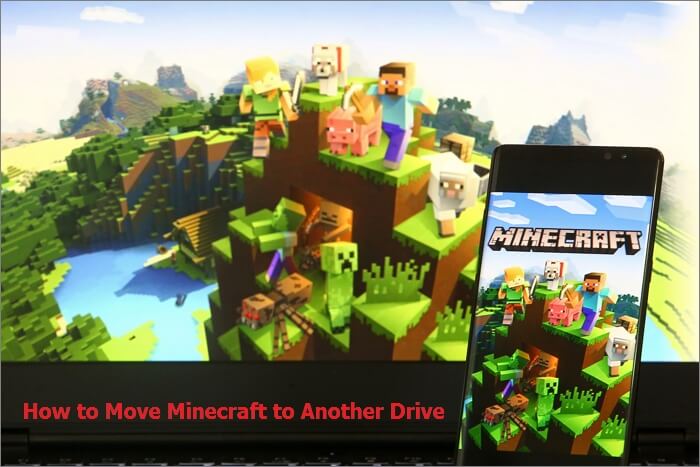
Se você deseja migrar o Minecraft para um HDD maior ou um SSD, você pode usar os métodos neste artigo para fazer isso. Você pode aprender como mover o Minecraft para outro HD sem perder nenhum dado por meio de uma ferramenta de transferência de dados do PC ou mover o jogo manualmente.
[Leitura adicional: Como mover os jogos da Blizzard para uma unidade diferente]
Como mover o Minecraft para outra unidade com uma ferramenta de migração de aplicativos
Os jogos são grandes e os arquivos de instalação estão espalhados, então o corte e a cópia manuais não migrarão o jogo do Minecraft com segurança. A maneira mais simples de mover o Minecraft para outra unidade no Windows 10/8/7 é usar uma ferramenta de migração de aplicativo para ajuda.
Você pode migrar o Minecraft de uma unidade para outra sem nenhum problema de inicialização ou reinstalação usando o EaseUS Todo PCTrans.
EaseUS Todo PCTrans
- Transferir para um novo PC: Steam, Origin, LOL, Blizzard.
- Mover jogo de PC para outro HD: DIABLO, WORLD OF WARCRAFT, OVERWATCH, HEARTHSTONE, HEROES OF THE STORM, etc.
- 3 etapas para migrar aplicativos de jogos para um novo pc ou uma nova unidade.
EaseUS Todo PCTrans oferece soluções completas de transferência de programas de PC.
- Mover software de PC para PC: Copiar programas instalados de PC para outro com chave de licença sem re-baixar.
- Transferir programas sem internet: Se conexão de rede não for estável, tenta criar um arquivo de backup de programa e transfira-o para outro computador com uma USB ou dispositivo de armazenamento externo.
- Migrar app no disco local: Salvar o espaço da unidade C a partir de transferir programas da unidade C para unidade D ou outras partições ou até mesmo para um HD externo.
Agora, baixe gratuitamente este software de transferência de aplicativo para PC e use-o para mover o Minecraft para uma unidade diferente no Windows 10. Você também pode usar esta ferramenta para transferir o Minecraft para outro HD externo.
Passo 1. Execute o EaseUS Todo PCTrans para iniciar
Execute o EaseUS Todo PCTrans em seu computador Windows 11/10/8.1/8/7. Navegue até o modo de transferência "Migração de Aplicação" e clique em "Começar".
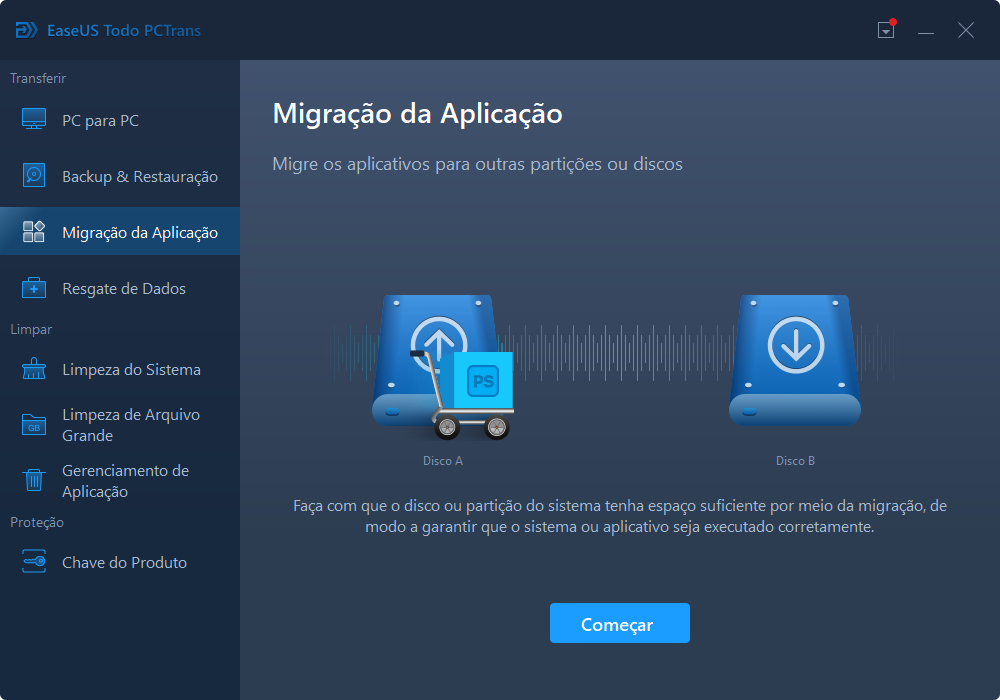
Passo 2. Escolha os jogos que deseja transferir
Na barra esquerda, você precisa escolher a unidade onde os jogos serão instalados. Em seguida, encontre os jogos que deseja transferir e marque a caixa. Já que você vai mover os jogos selecionados para o SSD, clique em "Pesquisar" para definir o SSD como o local de destino. Por fim, clique em "Transferir".
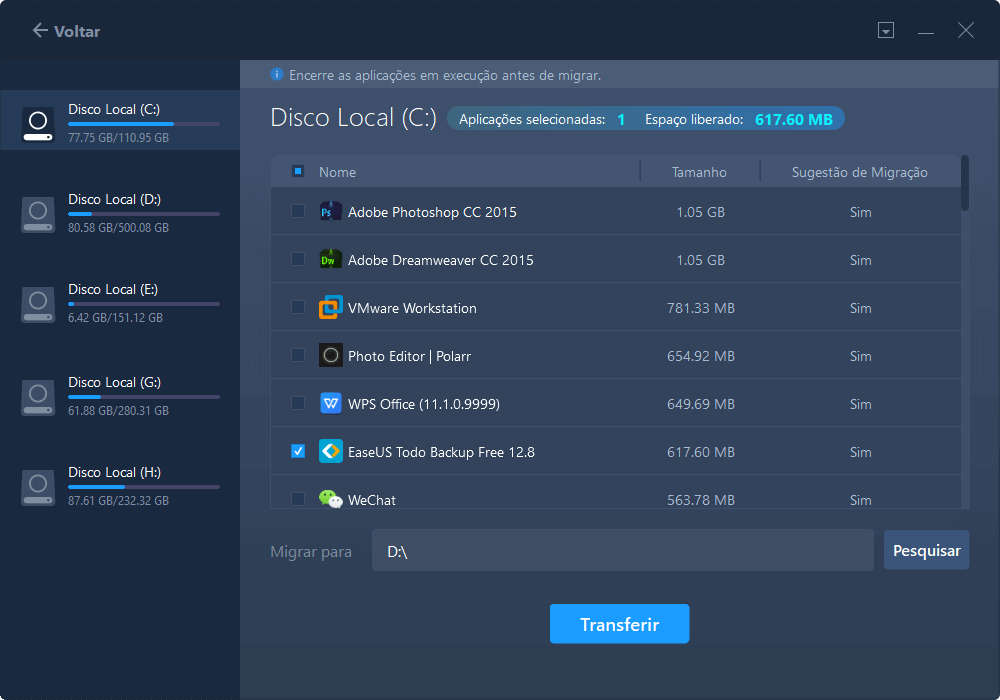
Passo 3. Inicie o processo de transferência
O EaseUS Todo PCTrans começará imediatamente a migrar os jogos de um disco rígido para o SSD. Aguarde a conclusão do processo.
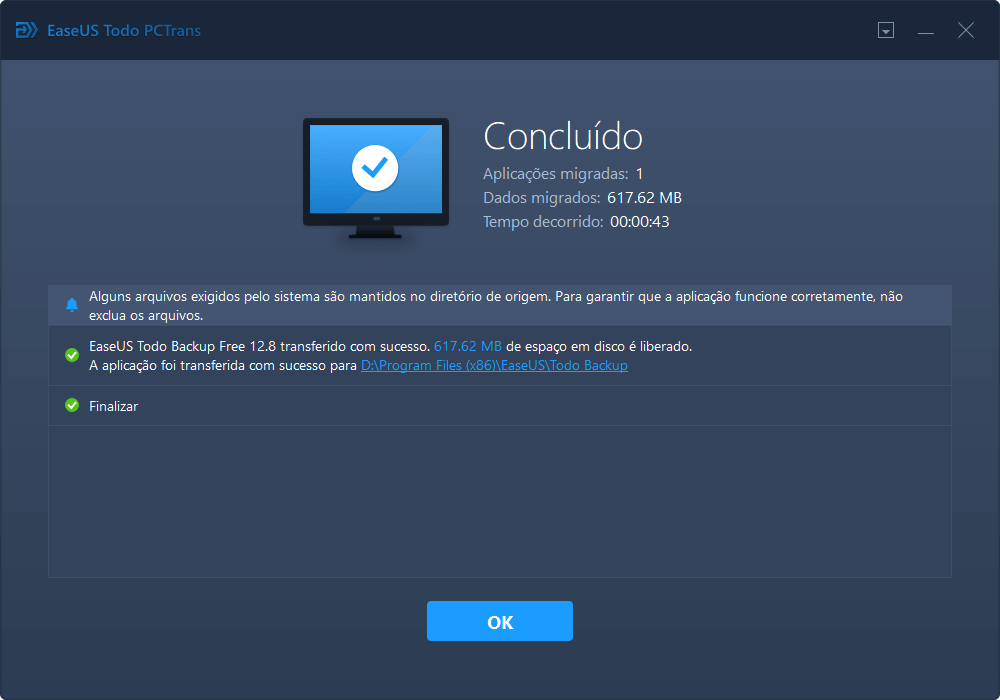
Como mover o Minecraft para outra unidade manualmente de 3 maneiras
Se você insiste em migrar manualmente o Minecraft, existem três opções que você pode escolher.
1. Transferir o Minecraft para outro HD nas configurações do Windows
O Windows permite que os usuários movam jogos de uma unidade para outra com o recurso Apps Move. Mas só funciona para aplicativos que você instalou da Microsoft Store. Se você deseja mover a versão Java do Minecraft ou transferir um programa de terceiros, O Windows não oferece suporte, você precisará usar o software de transferência de dados para PC acima.
Etapa 1. Pressione a tecla Windows + I para abrir "Configurações do Windows". Clique em "Sistema"> Pesquise "Aplicativos e recursos".
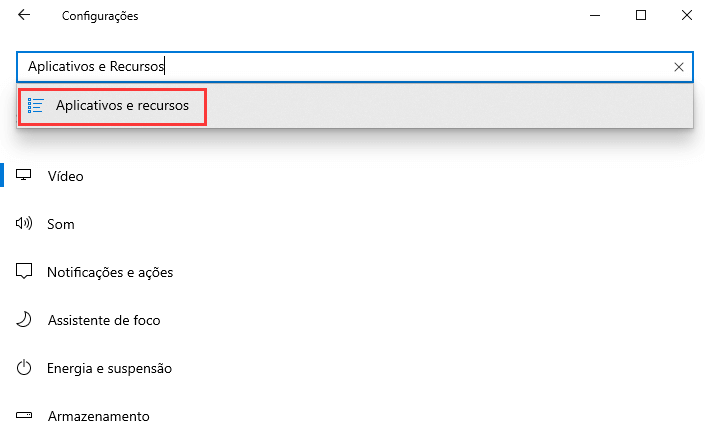
Etapa 2. Escolha o jogo do Minecraft que deseja mover e clique em "Mover".
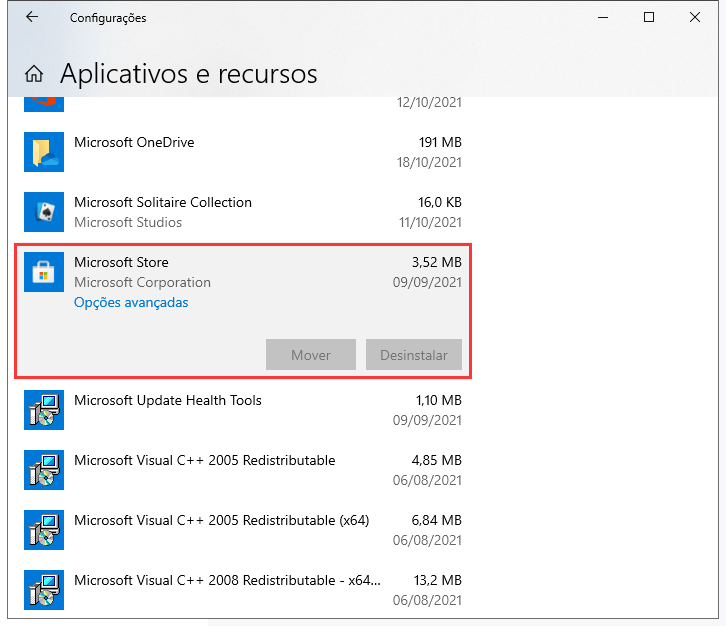
Etapa 3. Selecione a nova unidade e clique em "Mover" novamente.
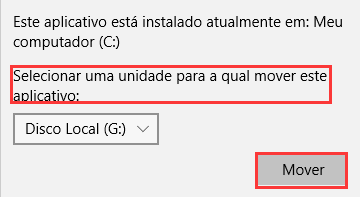
2. Mover o Minecraft para outro HD baixando novamente
Se você não gosta de usar a ferramenta de migração de aplicativos para PC, pode mover o Minecraft para outro desinstalando-o e instalando-o novamente, mas selecione um local diferente para instalá-lo.
Etapa 1. Primeiro, desinstale o Minecraft do disco rígido original. Abra o Painel de Controle e selecione "Programas e Recursos".
Etapa 2. Escolha Minecraft e clique em "Desinstalar".
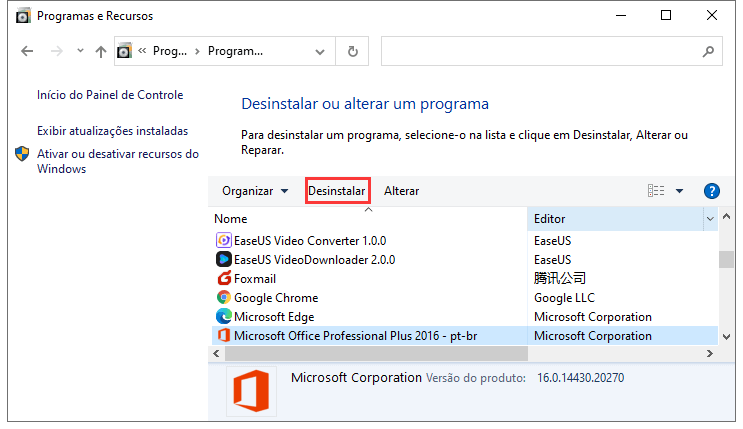
Etapa 3. Reinstale o jogo Minecraft da Internet ou Microsoft Store.Você pode alterar a unidade de instalação e o caminho para o novo SSD ou HDD.
3. Migre o Minecraft para outro disco copiando a pasta .minecraft
Siga estas etapas para mover o Minecraft para outro disco rígido copiando sua pasta.
Etapa 1. Vá para encontrar sua pasta .minecraft, que deve estar localizada em% appdata% \. Minecraft em seu computador.
Etapa 2. Copie para mover sua pasta .minecraft Copie toda a pasta .minecraft para outra unidade.
Etapa 3. Altere o diretório do jogo.Você precisa alterar o diretório do jogo para garantir que o Minecraft seja executado corretamente.
Abra o inicializador do Minecraft e clique em "Editar Perfil". Quando a janela Editor de Perfil abrir, marque a caixa de seleção Diretório do Jogo e digite o novo diretório: D: \ Jogos \ .minecraft. (Suponhamos que o outro disco seja D :)
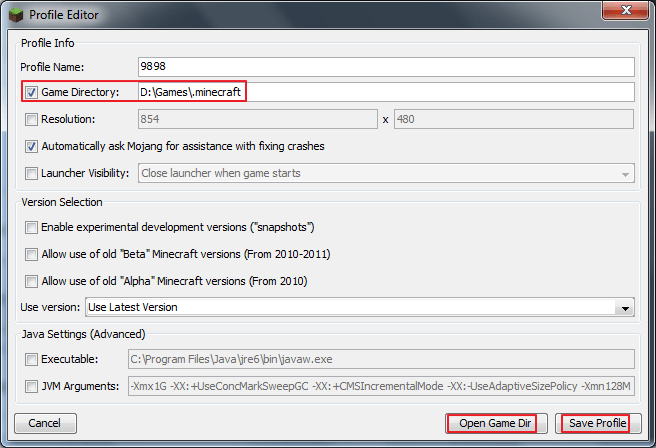
Etapa 4. Você pode verificar se tem o diretório correto clicando no botão "Abrir o diretório do jogo". Em seguida, clique em "Salvar perfil" para sair. O Minecraft estará agora na unidade de destino.
Resumo de migração do Minecraft
O Minecraft é um jogo de construção no estilo sandbox. Os jogadores podem criar e destruir vários blocos no espaço tridimensional do jogo e até experimentar diferentes modos de jogo em servidores multijogador e mundos singleplayer para criar edifícios, criações e obras de arte requintados. Jogo do Minecraft plataforma inclui dispositivos móveis e consoles de jogos.
Nesta postagem, falamos sobre como mover o Minecraft para outra unidade no Windows 10 de várias maneiras. Você pode mover facilmente o Minecraft de uma unidade para outra usando o software de migração de aplicativo. Ou você pode migrar manualmente o Minecraft para uma unidade diferente no Windows Configurações ou altere a localização do arquivo do Minecraft.
Atualizado por Leonardo
"Obrigado por ler meus artigos, queridos leitores. Sempre me dá uma grande sensação de realização quando meus escritos realmente ajudam. Espero que gostem de sua estadia no EaseUS e tenham um bom dia."
Revisão do produto
-
O EaseUS Todo PCTrans é uma ferramenta simples para trocar arquivos entre duas máquinas diferentes. Com ela, você dispensa o uso de pendrives ou hospedagens em nuvem para transferir arquivos entre máquinas conectadas à rede.
![]() Leia mais
Leia mais
-
Por ser um programa simples e fácil de usar, o EaseUS Todo PCTrans é um excelente software de transferência de arquivos para qualquer usuário. Definitivamente, vale a pena utilizá-lo para manter seus programas intactos e ter certeza que todos os arquivos estão seguros.
![]() Leia mais
Leia mais
Artigos relacionados
-
Resolvido: Compartilhamento de Arquivos entre Windows 7 e Windows 10
![author icon]() Jacinta 2025/07/31
Jacinta 2025/07/31
-
Como transferir rapidamente arquivos grandes pela rede
![author icon]() Leonardo 2024/11/27
Leonardo 2024/11/27
-
Como transferir o Adobe After Effects para um novo computador [guia passo a passo]
![author icon]() Leonardo 2024/11/27
Leonardo 2024/11/27
-
Como mover uma pasta em vez de copiar/cortar (seguro e rápido)
![author icon]() Leonardo 2024/11/27
Leonardo 2024/11/27
Sobre EaseUS Todo PCTrans
O EaseUS Todo PCTrans pode transferir configurações, aplicativos e dados entre PCs e HDs. O software de transferência e migração do seu PC pode atualizar os dispositivos sem reinstalar.
Revisão de produto
